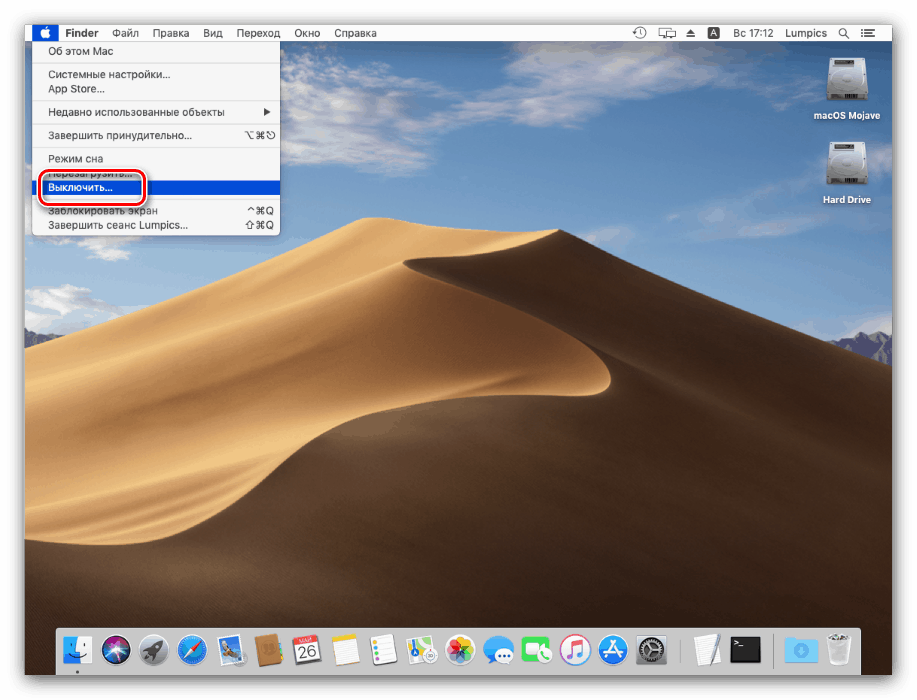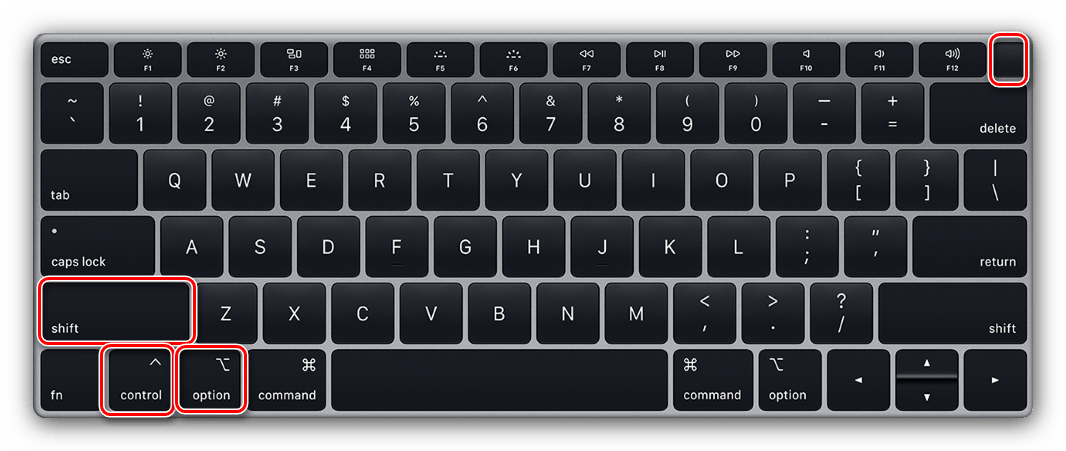Obnovte tovární nastavení MacBooku
Technologie Apple je známá svou stabilitou, ale dokonce není bezpečná před softwarovými chybami. Pokud MacBook zastavil načítání normálně, ale systém nelze přeinstalovat, jediným řešením problému je obnovení továrního nastavení, které vám dnes chceme představit.
Obsah
MacBook Reset
Pro notebooky Apple jsou k dispozici dvě možnosti obnovení továrního nastavení: NVRAM reset nebo reset s opětovnou instalací systému. Liší se v hloubce obnovení továrního nastavení - první možnost jednoduše resetuje některé hodnoty, jako je rozlišení obrazovky nebo spouštěcí body, zatímco druhá je určena k úplnému odstranění uživatelských nastavení a dat.
Než začneme popisovat postupy pro každou možnost, doporučujeme zařízení připravit k resetu.
- Zálohujte důležitá data, například pomocí stroje Time Machine nebo kopírováním informací na externí paměťové médium.
- Odpojte připojená periferní zařízení od zařízení: tiskárny, externí klávesnice, myši, monitory, adaptéry nebo konkrétní zařízení.
- Ujistěte se, že je zařízení připojeno k internetu. Je vysoce žádoucí použít kabelové připojení jako stabilnější. MacBook by také měl být připojen k externímu napájení: pokud se během procesu resetování vybije baterie, notebook se může poškodit.
Nyní se podíváme na popis metod resetování.
Možnost 1: Reset NVRAM
Termín NVRAM znamená energeticky nezávislou paměť, z níž data po výpadku napájení nezmizí. V MacBookech odpovídající schéma ukládá některá nastavení důležitá pro spouštění systému. Pokud dojde k problémům s posledním, může resetování NVRAM na výchozí tovární nastavení obnovit přenosný počítač do funkčního stavu.
- Vypněte počítač - nejjednodušší cestou je položka nabídky „Vypnout“ Apple.
![Před resetováním na tovární nastavení vypněte MacBook]()
Přečtěte si také: Jak vypnout MacBook
- Podržte Option + Command + P + R a přidržte, poté stiskněte vypínač nebo se dotkněte senzoru Touch ID.
- Neuvolňujte stisknuté klávesy, dokud se neobjeví logo Apple dvakrát a neuslyšíte zvuk zavádění systému.
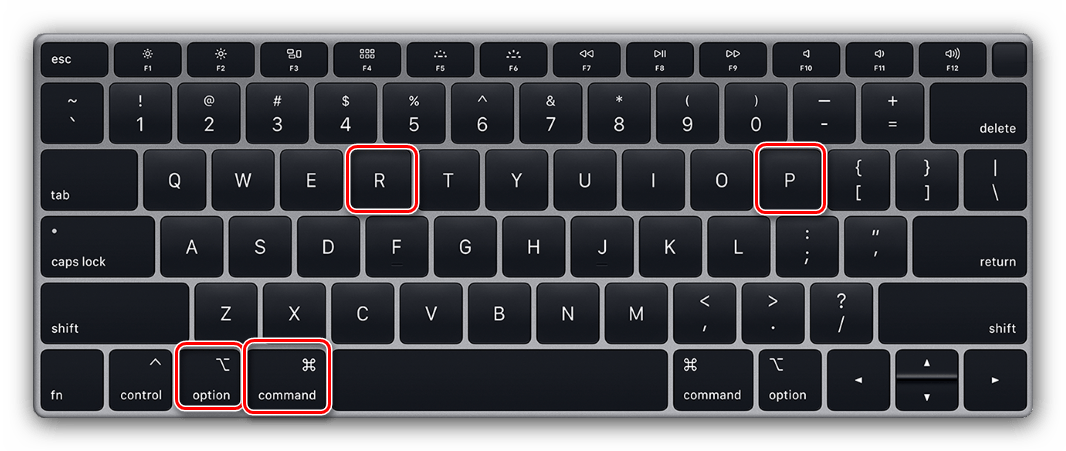
Pokud je vše provedeno správně, nastavení NVRAM bude resetováno.
Možnost 2: přeinstalovat systém
Úplný pevný reset MacBooku je možný pouze přeinstalováním systému. Existuje několik variant tohoto postupu: přeinstalace aktuální verze, instalace makra, s nímž byl notebook dodán, instalace nejnovější verze operačního systému dostupného pro váš model. V tomto procesu můžete také ukládat data z interní jednotky nebo je smazat formátováním - ta druhá je užitečná, pokud se chystáte prodat MacBook. V samostatném článku jsme zkontrolovali všechny dostupné možnosti přeinstalace makra, proto si v něm vyhledejte podrobné pokyny. 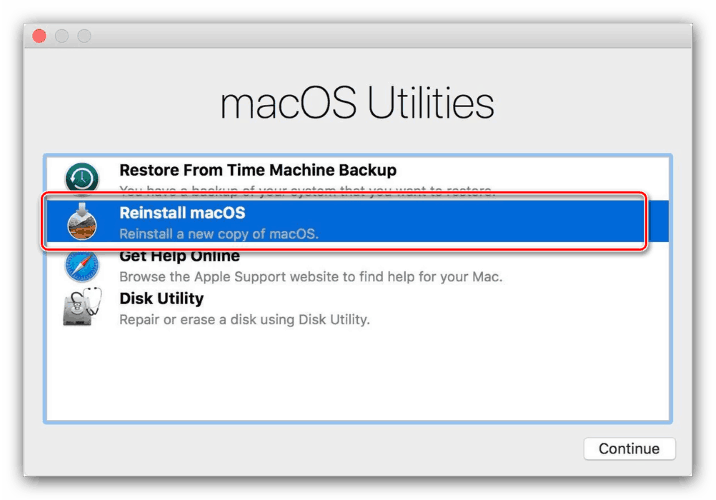
Lekce: Jak přeinstalovat MacOS
Co dělat, když reset nefunguje
V některých případech není resetování možné - počítač jednoduše neodpovídá na akce uživatele. Může existovat mnoho důvodů pro toto chování, ale častěji než ne, to znamená problémy s System Management Controller (SMC), druh analogu BIOS v počítačích kompatibilních s IBM. Tento problém můžete vyřešit resetováním SMC. Tento postup se vyplatí také v případech, kdy selhala přeinstalace operačního systému nebo resetování NVRAM.
Postup je u MacBooků s vyjímatelnými a nevyjímatelnými bateriemi odlišný. Poslední kategorie zahrnuje všechna zařízení z řady MacBook vydaná od roku 2015, stejně jako některé starší MacBook Pros.
Resetujte SMC na nevyměnitelných bateriových zařízeních
- Pokud je zařízení zapnuto, vypněte jej.
- Současně stiskněte klávesy Shift + Control + Option + Power a přidržte po dobu 10 sekund.
![Klávesy MacBook pro reset SMC na tovární nastavení]()
Pozor! Stačí stisknout klávesy, které jsou umístěny na levé straně vestavěné klávesnice notebooku!
- Uvolněte klávesy a znovu stiskněte tlačítko napájení - nyní by se MacBook měl zapnout a spustit.
Resetujte MacBook pomocí vyjímatelné baterie
- Vypněte zařízení, pokud jste tak ještě neučinili, odpojte napájecí kabel a vyjměte baterii.
- Stiskněte a podržte tlačítko napájení po dobu 5-10 sekund.
- Vložte baterii zpět a zkuste zařízení zapnout - mělo by to fungovat bez problémů.
Pokud problém nevyřešil ani reset SMC, příčina spočívá v hardwaru a nemůžete to udělat bez návštěvy servisního střediska.
Závěr
Zkoumali jsme možnosti, jak obnovit MacBook na tovární nastavení - jak celé zařízení, tak některé jeho součásti, jako NVRAM a SMC. Jak vidíte, postup je poměrně jednoduchý, ale musíte přísně dodržovat pokyny.